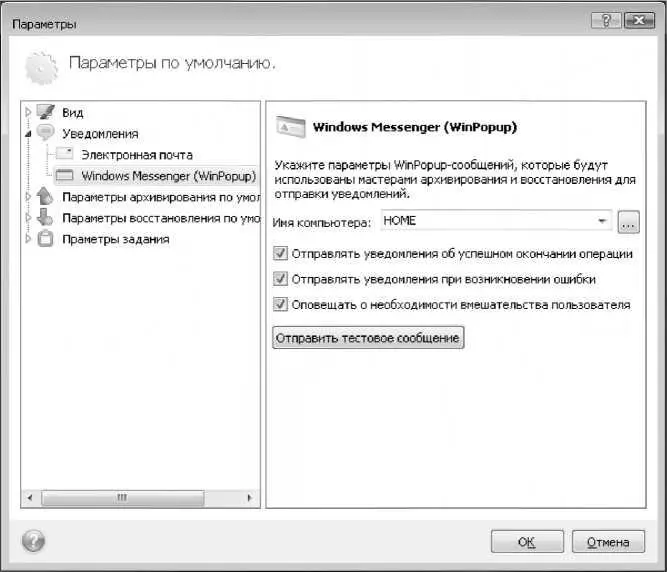В полях Оти Темавводится отправитель сообщения и его тема, что позволит быстро идентифицировать данное письмо в списке входящей электронной корреспонденции. По умолчанию в поле Темапредлагается значение Acronis True Image Home уведомление от home;очевидно, что было бы удобнее ввести какое-нибудь более понятное значение — например, Уведомление от программы True Image Home.Если поле Отоставить незаполненным, то входящее почтовое сообщение будет выглядеть так, как будто оно составлено и отослано получателем.
Пользователь сам указывает, какого рода сообщения программа должна автоматически отправлять ему на электронный адрес. Выбор осуществляется с помощью перечисленных ниже флажков:
• Отправлять уведомления об успешном окончании операции;
• Отправлять уведомления при возникновении ошибки;
• Оповещать о необходимости вмешательства пользователя;
• Отправлять журнал операций.
Выполненные настройки вступают в силу после нажатия кнопки ОК.С помощью кнопки Отменаосуществляется выход из данного режима без сохранения выполненных изменений.
В нижней части подраздела Электронная почта(см. рис. 7.3) находится кнопка Отправить тестовое сообщение.С ее помощью вы можете отправить тестовое электронное сообщение по указанному электронному адресу, чтобы проверить, все ли сделано правильно и работает ли данная функциональность. Не стоит забывать, что для этого необходимо наличие действующего подключения к Интернету.
В программе реализована возможность автоматической отправки уведомлений не только по электронной почте, но и по локальной сети с помощью Windows Messenger. Необходимые настройки выполняются в подразделе Windows Messenger (WinPopup),содержимое которого показано на рис. 7.5.
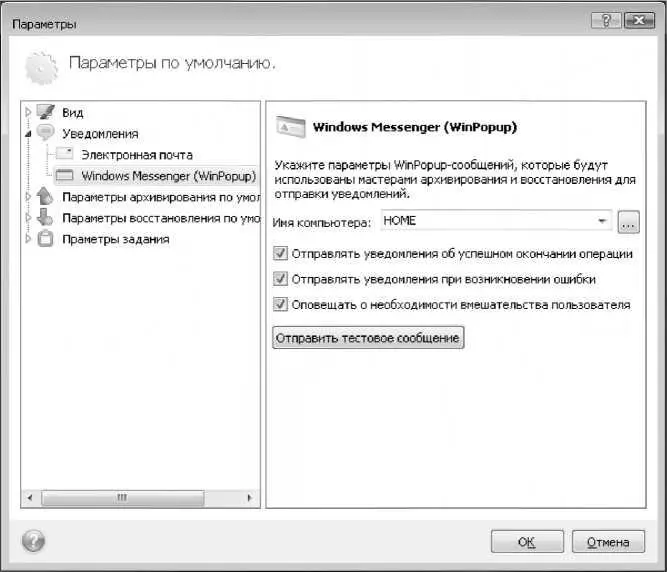
Рис. 7.5. Настройка отправки уведомлений по локальной сети
В данном под разделе в поле Имя компьютераиз раскрывающегося списка или с помощью кнопки выбора нужно ввести имя компьютера, на который должно отправляться уведомление. События, уведомления о которых должны отправляться получателю, выбираются путем установки следующих флажков:
• Отправлять уведомления об успешном окончании операции;
• Отправлять уведомления при возникновении ошибки;
• Оповещать о необходимости вмешательства пользователя.
По умолчанию в данном подразделе установлены все перечисленные флажки.
7.2.3. Настройка параметров архивирования
В разделе Параметры архивирования по умолчаниюопределяются значения параметров, которые будут предлагаться по умолчанию при создании резервных копий. В частности, вы можете защи‐
тить свои резервные копии от несанкционированного и неквалифицированного доступа с помощью пароля. Необходимые настройки выполняются в подразделе Защита архива,содержимое которого показано на рис. 7.6.

Рис. 7.6. Подраздел Защита архива
Пароль, который вы желаете использовать для защиты, следует ввести дважды — в полях Парольи Подтверждение.Это необходимо для исключения ошибки при вводе. Помните, что символы кириллицы в данном случае не поддерживаются, поэтому используйте для ввода пароля только символы латинского алфавита.
Внимание. Введенный пароль сохраните в надежном месте. Помните, что в случае его утраты вы не сможете получить доступ к заархивированным данным.
При необходимости вы можете выполнить шифрование заархивированных данных с помощью популярного современного криптографического алгоритма AES. Возможности программы предусматривают 128-битное, 192-битное и 256-битное шифрование; выбор требуемого варианта осуществляется установкой переключателя в соответствующее положение (если шифрование данных не требуется, переместите его в положение Без шифрования).Учтите, что использование 192-битного или 256-битного шифрования может существенно замедлить процесс создания резервной копии.
Иногда требуется выполнить не сплошное резервное копирование (то есть когда архивируются все данные подряд), а выборочное, исключив, например, все системные файлы и папки, либо иные объекты, отвечающие определенным критериям. В программе реализована возможность исключения ненужных объектов из резервной копии. Соответствующие настройки выполняются в подразделе Исключение файлов,содержимое которого показано на рис. 7.7.
Читать дальше
Конец ознакомительного отрывка
Купить книгу